Microsoft, çok fazla kafa karışıklığı yarattı. Güvenilir Platform Modülü (TPM) 2.0 gereksinimi Windows 11 için. TPM genellikle, Windows Hello ve BitLocker gibi özellikler için donanım şifrelemesi sağlayan bir ana kartta ayrılmış bir yongadır. Satın alabileceğiniz çoğu anakart özel bir yonga ile gelmez, ancak Windows'ta TPM gibi görünüp davranabilen aygıt yazılımıyla birlikte gelir.
İçindekiler
- asus
- ASRock
- Biyostar
- EVGA
- Gigabayt
- MSI
Şimdi, büyük anakart şirketleri nihayet hangi kartların bu özellikle geldiğine dair bir kılavuzla ortaya çıktı.
Önerilen Videolar
Asus, ASRock, Biostar, Gigabyte ve MSI, TPM'yi destekleyen tüm yonga setlerini toplayan ilk anakart üreticileri arasındadır. Özel bir modül yerine, TPM üretici yazılımı işlemek için CPU'dan gelen gücü kullanır. Bu, çoğu tüketici anakartında bulunan Intel Platform Trust Teknolojisi (PTT) tarafından etkinleştirilir. Ayrılmış bir modül olmaksızın ayrı bir TPM ile aynı yetenekleri sunar.
İlgili
- Yaygın Windows 11 sorunları ve nasıl düzeltileceği
- Windows 11, RGB çevre birimlerinin kullanımını çok daha kolay hale getirmek üzere
- Microsoft, büyük Windows 11 uygulamasının tasarım revizyonunu yapıyor
Aşağıdaki yonga setlerinin tümü üretici yazılımı TPM'yi desteklese de bu, hepsinin desteklediği anlamına gelmez Windows 11. CPU desteği yalnızca AMD Ryzen 2000 ve Intel 8. nesile kadar gider. listesine başvurduğunuzdan emin olun. desteklenen AMD işlemciler Ve desteklenen Intel işlemciler yükseltmeden önce.
TPM'yi etkinleştirdikten ve çalıştırdıktan sonra PC Sağlık Kontrolü uygulaması makinenizin çalışmaya hazır olduğundan emin olmak için şunları yapabilirsiniz: Windows 11'i indirin ve yeni işletim sistemini kontrol edin.
asus
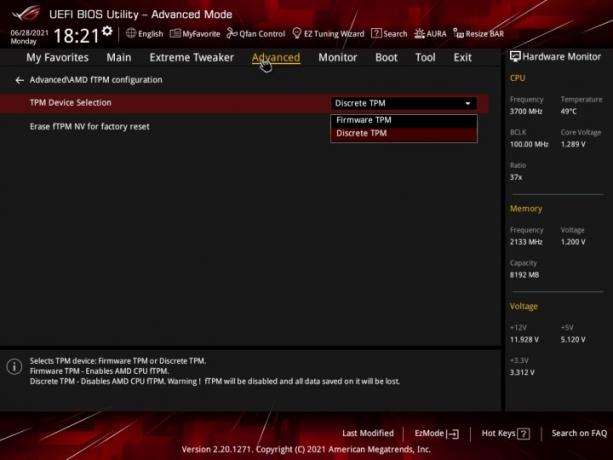
Asus, en son AMD yonga setlerinde ve birkaç yıl öncesine dayanan Intel yonga setlerinde sabit yazılım TPM desteği içerir.
Intel anakartlarda etkinleştirmek için BIOS'a gidin, Gelişmiş sekme, seç GelişmişPCH-FW Yapılandırması ve değişim BK ile Olanak vermek.
AMD anakartları aynı süreci takip eder, ancak farklı isimlerle. Aramak GelişmişAMD fTPM Yapılandırması içinde Gelişmiş sekmesine gidin ve TPM Cihaz Seçimi ayarlamak Donanım yazılımı TPM'si.
| bilgi | AMD |
| C621, C422, C246 | WRX80 |
| X299 | TRX40 |
| Z590, Q570, H570, B560, H510 | X570, B550, A520 |
| Z490, Q470, H470, B460, H410, W480 | X470, B450 |
| Z390, Z370, H370, B365, B360, H310, Q370 | Z370, B350, A320 |
ASRock
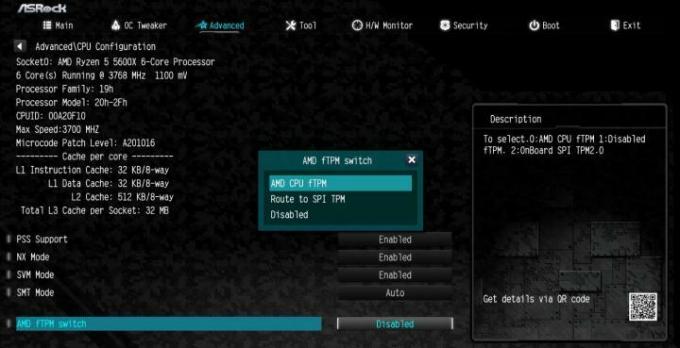
ASRock, üretici yazılımı TPM'yi destekler çoğu Intel ve AMD anakartında bulunur, ancak uyumlu bir işlemciniz olup olmadığını kontrol etmeniz önemlidir. Örneğin, sabit yazılım TPM'si Intel 100 serisi yonga setlerinde çalışabilse de bu, CPU'nuzun Windows 11 ile çalışacağı anlamına gelmez.
Intel kartlarında, BIOS'a gidin ve Güvenlik TPM'yi etkinleştirmek için sekme. Bul Intel Platform Güven Teknolojisi bu bölümdeki ayarı yapın ve şu şekilde değiştirin: Etkinleştirilmiş.
Bir AMD kartınız varsa, şuraya gidin: Gelişmiş sekmesini bulun ve AMD fTPM Anahtarı ayar. Bu ayarı şu şekilde değiştirin: AMD CPU fTPM'si.
| bilgi | AMD |
| Z590, H570, B560, H510 | X570, B550, A520 |
| Z490, H470, B460, H410 | X470, B450 |
| Z390, Z370, H370, B365, B360, H310, H310C | X399, X370, B350, A320 |
| Z270, H270, H110 | TRX40 |
| Z170, H170, B150, H110 | |
| X299 |
Biyostar
Biostar, üretici yazılımı TPM'yi destekler birkaç Intel ve AMD yonga setinde. Şirket, BIOS'ta TPM'nin nasıl etkinleştirileceği konusunda herhangi bir rehberlik sağlamadı, ancak işlem yukarıdaki markalara benzer olmalıdır. Bir şey için bak Güvenlik veya Gelişmiş TPM veya Intel PTT için bir ayar bulmanız gereken sekme.
| bilgi | AMD |
| Z590, B560, H510 | X570, B550, A520 |
| B460, H410 | X470, B450 |
| H310 | X370, B350, A320 |
| B250 | |
| J4105NHU |
EVGA
TPM 2.0'ı destekleyen tek bir yeni AMD anakartının dışında EVGA yalnızca Intel anakartları satar. Bir kez daha, bunlar Windows 11'i destekleyenler değil, TPM 2.0'ı destekleyen yonga setleridir. Yüksek CPU gereksinimleri
İle TPM 2.0'ı etkinleştir, BIOS'a girin, seçin Kurmak, gitmek Gelişmiş, ve bul Güvenilir Bilgi İşlem seçenek. Orada, seç Intel PTT Desteği, değişikliklerinizi kaydedin ve makinenizi yeniden başlatın.
| bilgi |
| Z590 |
| Z490 |
| Z390, Z370, H370, B360 |
| Z270 |
| Z170 |
Gigabayt
gigabayt anakartlar en yeni AMD ve Intel yonga setleriyle, üretici yazılımı TPM'yi destekler. Biostar'da olduğu gibi, Gigabyte özelliğin etkinleştirilmesiyle ilgili herhangi bir kılavuz sağlamamıştır, ancak bunu muhtemelen Ayarlar TPM veya Intel PTT referanslı menü.
| bilgi | AMD |
| C621, C232, C236, C246 | TRX40 |
| X299 | AMD 500 serisi |
| Intel 500 serisi | AMD 400 serisi |
| Intel 400 serisi | AMD 300 serisi |
| Intel 300 serisi |
MSI
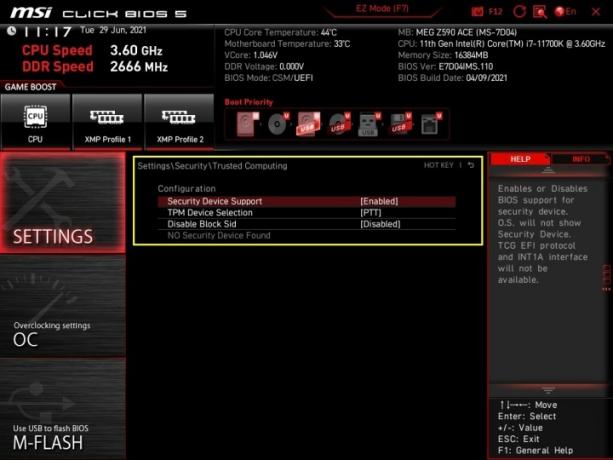
MSI, son birkaç AMD ve Intel yonga setinde üretici yazılımı TPM'yi destekler. ASRock'a benzer şekilde, aşağıdaki liste Windows 11'i destekleyen yonga setlerini değil, TPM 2.0'ı destekleyen yonga kümelerini kapsar. İşlemcinizi resmi olarak desteklenenler listesine göre kontrol ettiğinizden emin olun.
Intel kartlarında TPM'yi etkinleştirmek için BIOS'a gidin ve Ayarlar Menü. Ardından, takip edin Güvenlik > Güvenilir Bilgi İşlem ve değiştir TPM Cihaz Seçimi ayarlamak BK.
AMD için, BIOS'a gidin ve Güvenlik sekmesini açın, ardından açın Güvenlik Cihazı Desteği ve seç AMD fTPM Anahtarı.
| bilgi | AMD |
| Z590, B560, H510 | X570, B550, A520 |
| Z490, B460, H410 | X470, B450 |
| Z390, Z370, B365, B360, H370, H310 | X370, B350, A320 |
| Z270, B250, H270 | TRX40, X399 |
| Z170, B150, H170, H110 | |
| X299 |
Editörlerin Önerileri
- En kötüden en iyiye doğru 12 Windows sürümünün tümünü sıralama
- ChatGPT artık çalışan Windows 11 anahtarlarını ücretsiz olarak oluşturabilir
- Yeni Windows 11 Yedekleme Uygulaması, Mac'ten başka bir ipucu alıyor
- Windows Copilot, Bing Chat'i her Windows 11 bilgisayarına yerleştirir
- Windows 11, Mac satın almanın başlıca nedenlerinden birini kazandı
Yaşam tarzınızı yükseltinDijital Eğilimler, en son haberler, eğlenceli ürün incelemeleri, anlayışlı başyazılar ve türünün tek örneği ön incelemelerle okuyucuların hızlı tempolu teknoloji dünyasını takip etmelerine yardımcı olur.



